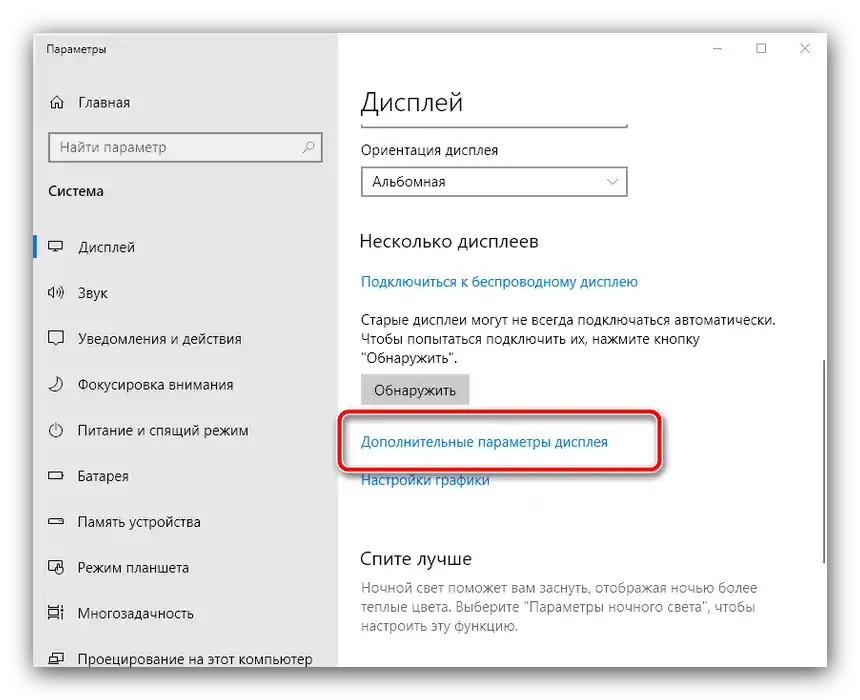Sadržaj:
Način 1: Postavljanje frekvencije osvježavanja i razlučivosti
Najčešće razmatrani kvar javlja se pri pogrešno postavljenim parametrima frekvencije osvježavanja ekrana. Naime, neki modeli monitora su dizajnirani za rad s određenim razlučivostima i frekvencijama, zbog čega se pri nesukladnostima slika pomiče. Za rješavanje ovog problema potrebno je postaviti maksimalno dostupne vrijednosti, a to se radi na sljedeći način:
- Na "Radnoj površini" pomaknite pokazivač na slobodan prostor, kliknite desnom tipkom miša (DTM) i odaberite opciju "Postavke ekrana".
- U izborniku postavki kliknite na vezu "Dodatne postavke prikaza".
![Pozvati dodatne parametre prikaza ako se slika na monitoru pomaknula udesno]()
Ovdje odaberite "Svojstva video adaptera za prikaz 1".
- Idite na karticu "Monitor" i u padajućem izborniku "Frekvencija osvježavanja ekrana" odaberite najveću dostupnu vrijednost, nakon čega kliknite "Primijeni" i "U redu".
- Minimizirajte sve prozore (brzo to možete učiniti pomoću prečaca Win+D) i provjerite stanje slike. Ako se ništa nije promijenilo, vratite se u izbornik "Prikaz" i iskoristite popis "Razlučivost ekrana", gdje također postavite maksimalno dostupno i kliknite "U redu".
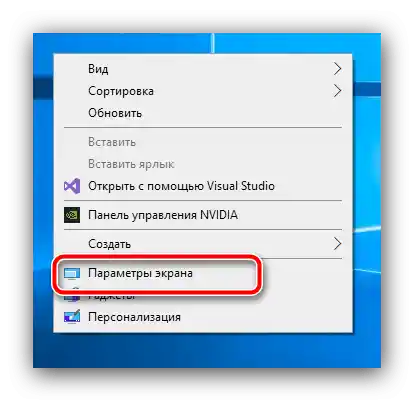
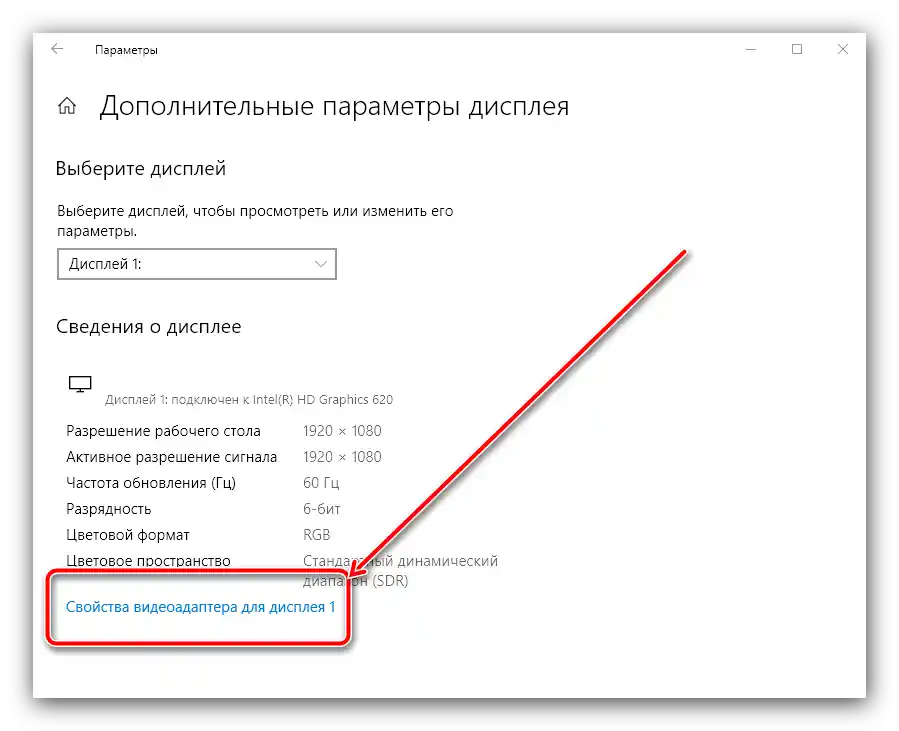
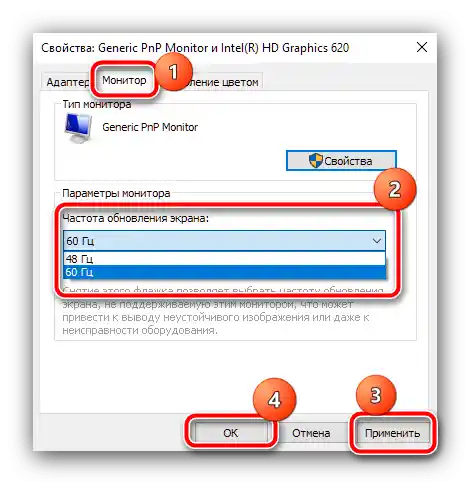
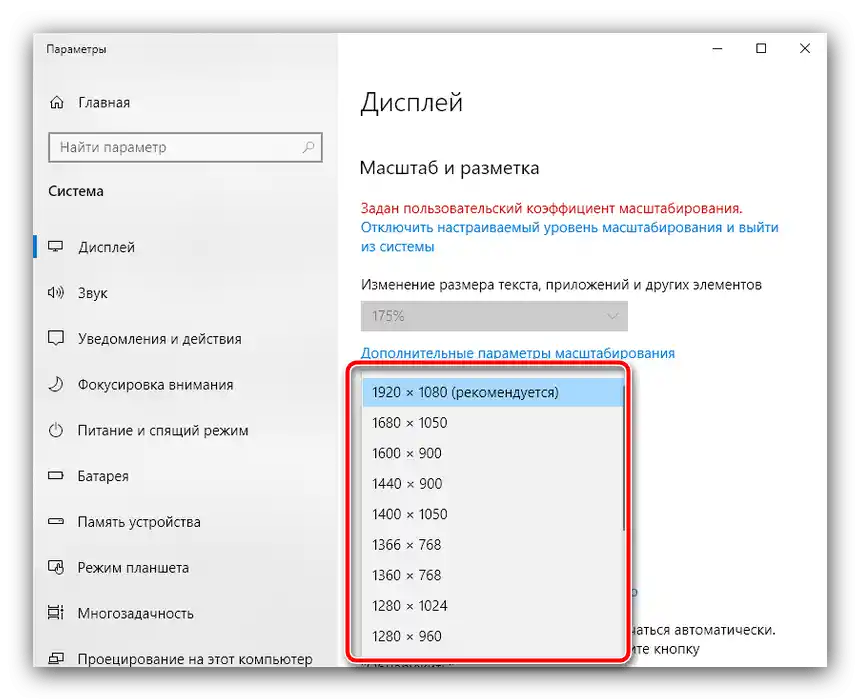
Nakon ovih manipulacija sve bi trebalo doći u normalu.
Način 2: Ponovna instalacija upravljačkih programa
Ako ste se tijekom izvođenja prethodne metode susreli s poteškoćama ili ona nije donijela željeni rezultat, problem može biti u zastarjelom softveru grafičke kartice ili monitora. To je posebno važno ako koristite napredni profesionalni ili gaming model, jer se mnoge njihove mogućnosti koriste samo s odgovarajućim softverom.Već smo razmatrali principe instalacije novih verzija upravljačkih programa za oba tipa uređaja, stoga iskoristite linkove u nastavku za detaljne upute.
Više informacija:
Ponovna instalacija upravljačkih programa za grafičku karticu
Primjer instalacije upravljačkih programa za monitor
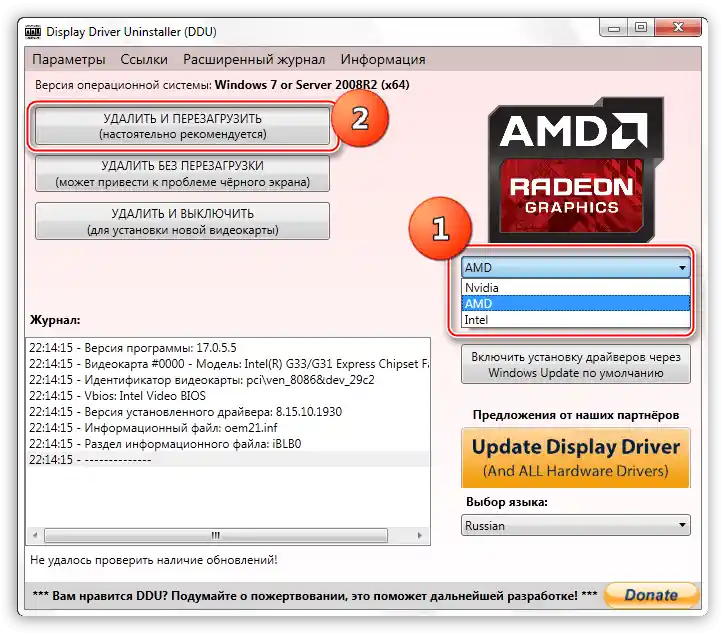
Način 3: Ugrađene opcije monitora
Također, uzrok problema može biti u pogrešnim postavkama monitora, ako on ima vlastiti izbornik.
- Pozovite postavke instalacije pritiskom na posebnu tipku na kućištu uređaja.
- Nakon što se na ekranu pojavi izbornik, potražite stavke s nazivima "Adjust Position", "Position" i slične, a zatim pomoću kontrola postavite željenu poziciju.
- U nekim modelima postoji sredstvo za automatsko podešavanje – najčešće se tako i naziva, "Auto-Adjust" ili slično, iskoristite i to.
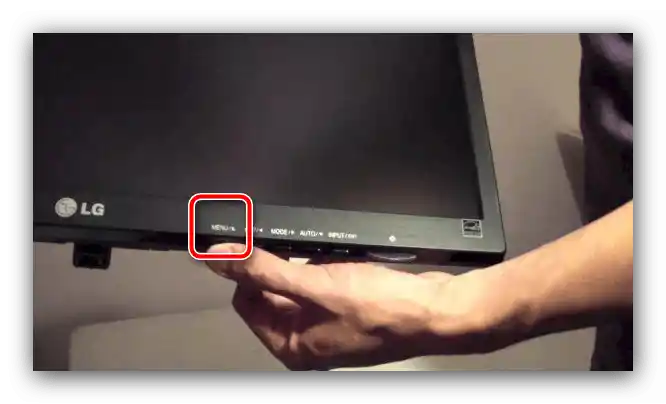
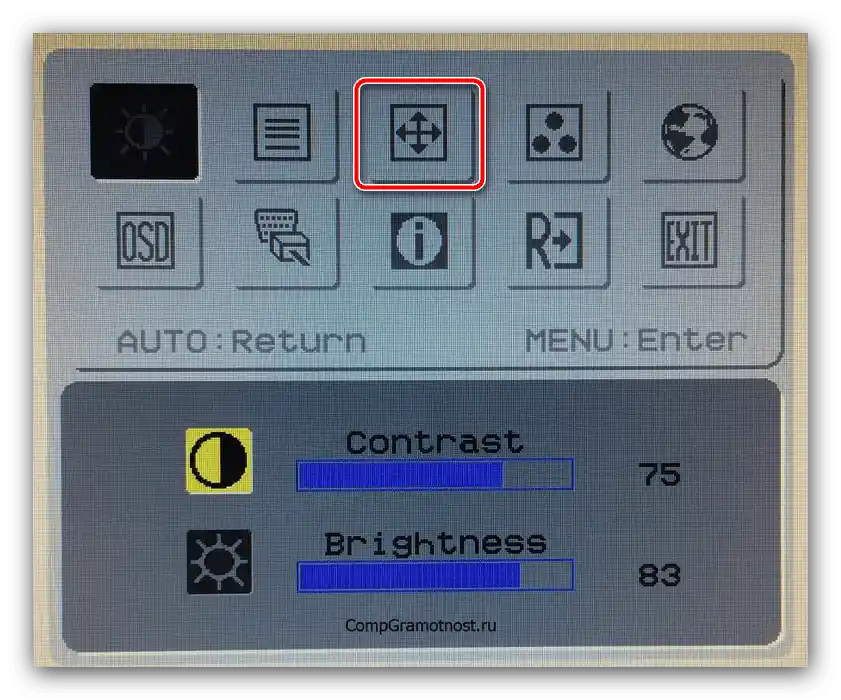
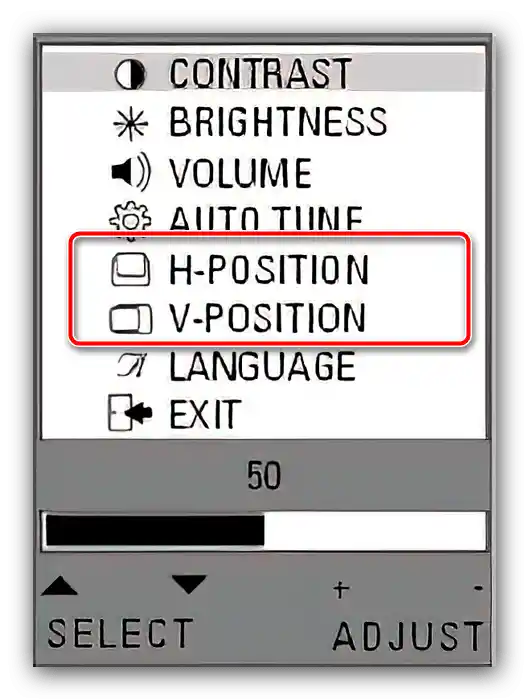
Ove radnje trebale bi dovesti do pozitivnog rezultata.